Hình ảnh sắc nét, chất lượng cao luôn đem đến sự ấn tượng mạnh đến người xem. Tuy nhiên chúng thường chiếm dung lượng lớn, gây chậm chạp hoặc khó khăn trong việc chia sẻ và tải về. Vậy làm cách nào để vẫn giữ được chất lượng ảnh trong một dung lượng nhỏ hơn, hãy cùng VJ360 tìm hiểu cách làm giảm dung lượng ảnh tối ưu trong bài viết dưới đây nhé!
Tóm Tắt
1. Giảm dung lượng ảnh qua công cụ trực tuyến
Giảm dung lượng ảnh online với tool Compressnow
Với trình duyệt Web Compressnow, bạn có thể thực hiện giảm kích thước ảnh (có các định dạng JPG, GIF, JPEG, PNG) với những bước thực hiện sau:
Bước 1: Truy cập vào trang Web compressnow.com.
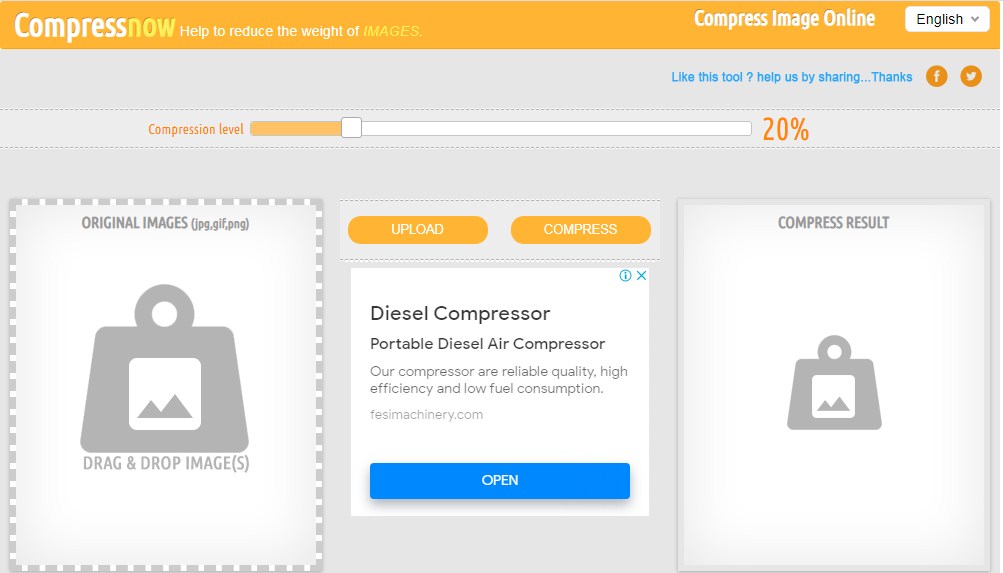
Bước 2: Tại mục Upload Image, tải hình ảnh muốn giảm dung lượng lên (Compressnow hỗ trợ ảnh có dung lượng tối đa 9MB).
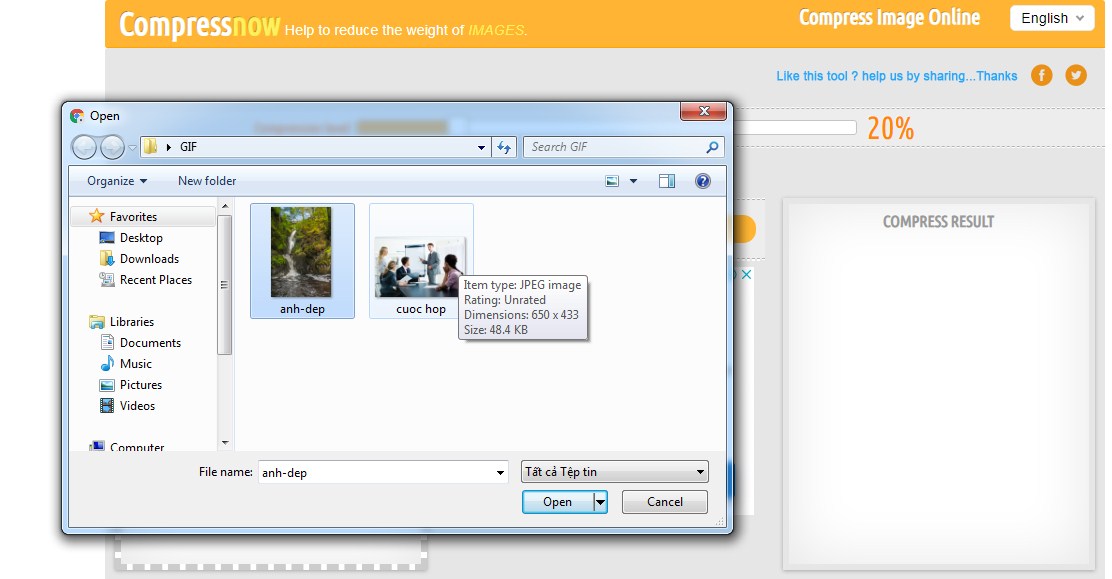
Bước 3: Sau khi tải ảnh lên, tool sẽ mặc định nén ở mức 20%. Nếu bạn muốn nén ảnh nhiều hơn (tức kéo Compression level về bên phải) thì đồng nghĩa với việc chất lượng ảnh cũng bị giảm đi. Kéo xuống dung lượng bạn mong muốn và nhấn Compress now.

Bước 4: Tải ảnh đã nén về máy bằng cách nhấn Download.
Giảm dung lượng ảnh online với tool Shrink Me
Shrink Me là một tool cho phép bạn giảm dung lượng ảnh trực tuyến với số lượng không giới hạn ảnh và cho chất lượng hình ảnh sau nén không thay đổi nhiều so với ảnh ban đầu. Giúp bạn nén nhanh hình ảnh về dung lượng thấp hơn để chia sẻ với bạn bè, người thân hoặc up ảnh lên Web nhanh chóng, không làm ảnh hưởng đến độ load của trang Web bạn sở hữu. Để thực hiện nén ảnh trên công cụ này, bạn thực hiện như sau:
Bước 1: Truy cập vào tool shrinkme.app.
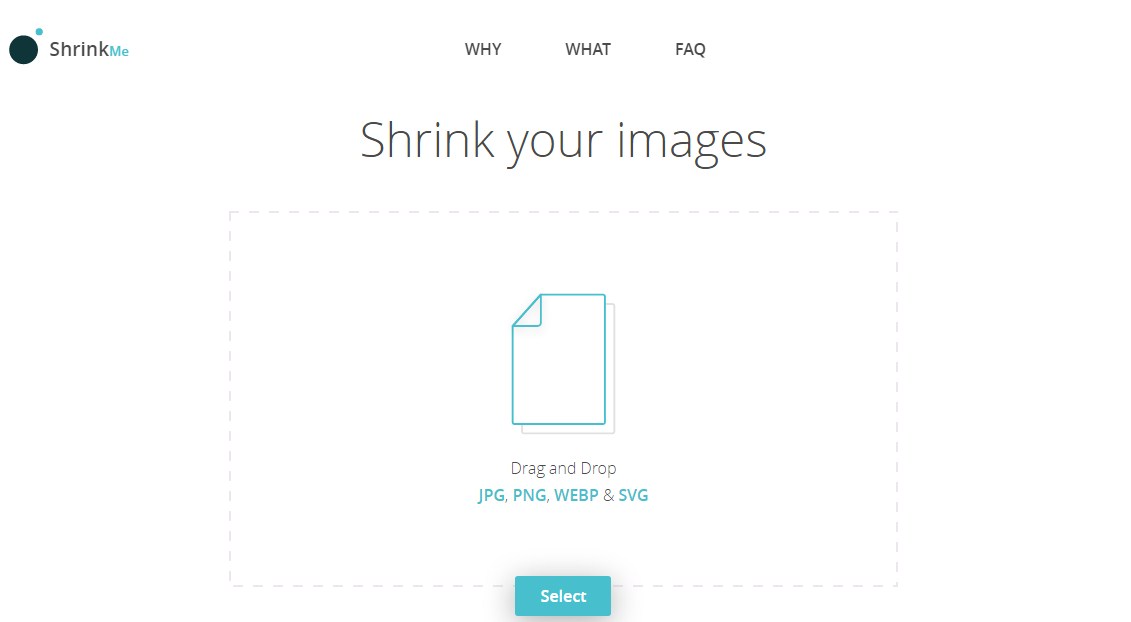
Bước 2: Nhấn chọn Select để tải lên hình ảnh bạn muốn nén (Công cụ hỗ trợ các định dạng ảnh bao gồm JPG, PNG, Webp và SVG).
Bước 3: Đợi quá trình nén ảnh kết thúc. Ngay dưới chân ảnh bạn có thể thấy phần trăm dung lượng ảnh đã được nén. Sau đó nhấn Save để lưu ảnh mới về.
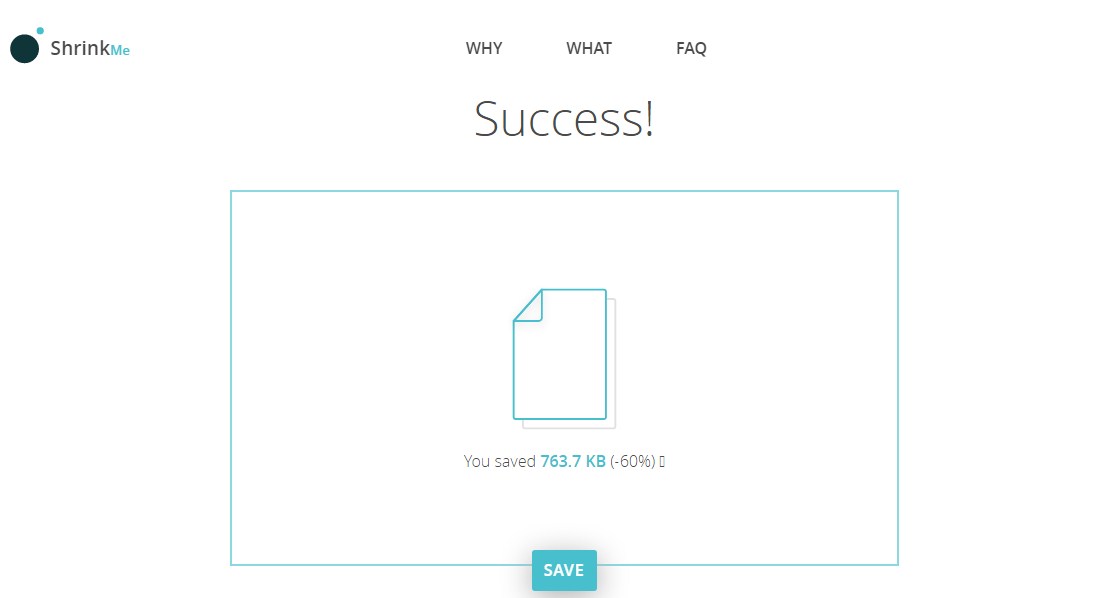
Lưu ý nếu bạn nén nhiều hơn 2 ảnh, công cụ sẽ tự động nén file ảnh dưới dạng .zip. Sau khi tải về máy bạn có thể giải nén tệp để nhận các hình ảnh đã giảm dung lượng.
Giảm dung lượng ảnh bằng tool WebResizer
WebResizer cũng là một Website cho phép bạn giảm dung lượng của ảnh trực tuyến nhanh, hiệu quả. Công cụ này còn có nhiều tính năng cho phép bạn chỉnh sửa ảnh như xoay ảnh, cắt ảnh hoặc thêm viền… Để cắt giảm dung lượng ảnh trên công cụ này, bạn thực hiện:
Bước 1: Truy cập vào Website webresizer.com.
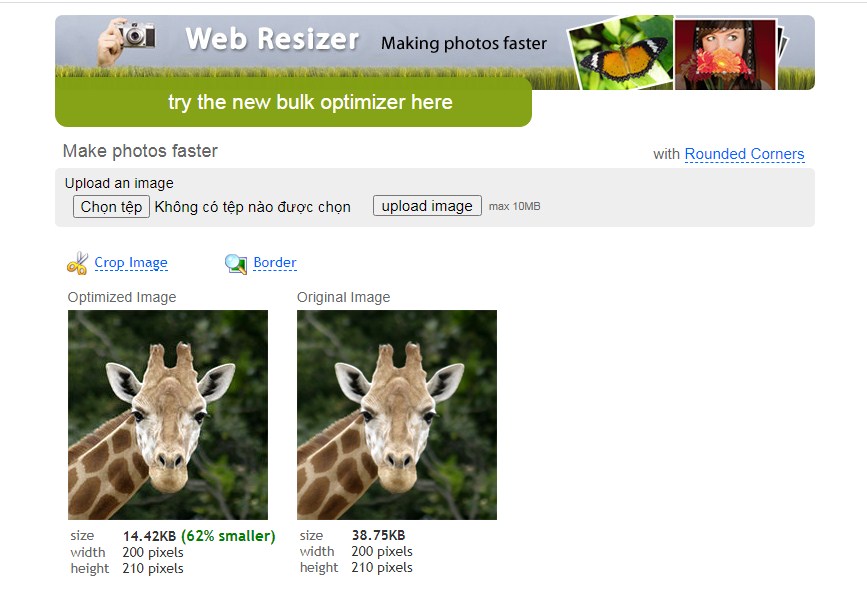
Bước 2: Click vào Choose File để chọn ảnh, sau đó nhấn Upload Image để tải ảnh muốn resize lên.
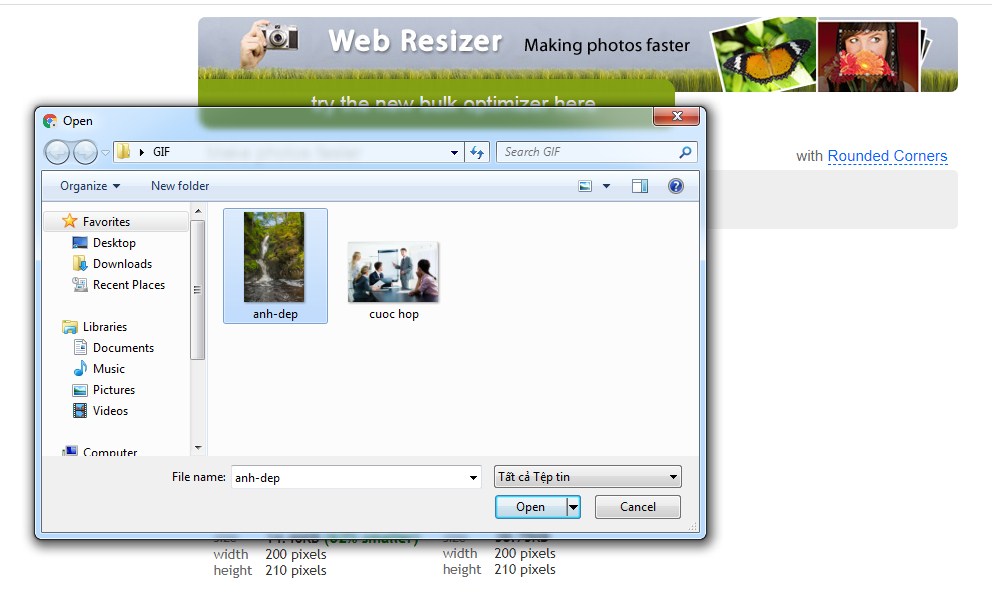
Bước 3: Ảnh đã giảm dung lượng là ảnh Optimized an Image, còn ảnh gốc là ảnh Original Image. Tải ảnh đã được nén về bằng cách nhấn Download this image.
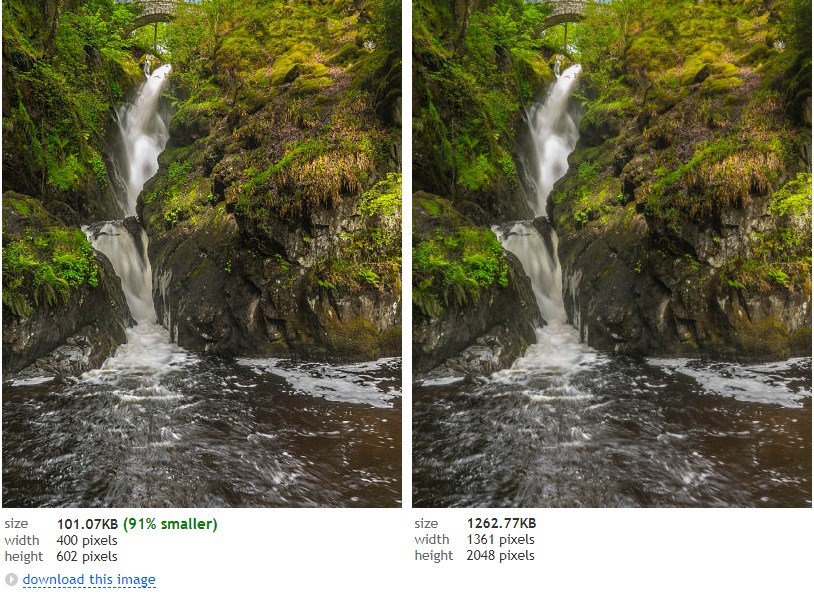
Ngoài 3 công cụ nén ảnh trực tuyến trên còn rất nhiều công cụ khác hỗ trợ tính năng này, tuy nhiên đây là những tool giảm dung lượng ảnh có giao diện trực quan, dễ sử dụng, không ảnh hưởng nhiều đến chất lượng hình ảnh nên được người dùng lựa chọn phổ biến, bạn có thể tham khảo.
2. Cách giảm dung lượng ảnh bằng phần mềm
Cách giảm dung lượng ảnh trên máy tính với Paint
Paint là một phần mềm chỉnh sửa ảnh phổ biến trên máy tính. Bạn có thể sử dụng Paint như là một phần mềm giảm dung lượng ảnh để giảm kích thước của ảnh như sau:
Bước 1: Mở hình ảnh bạn muốn giảm dung lượng trên Paint.
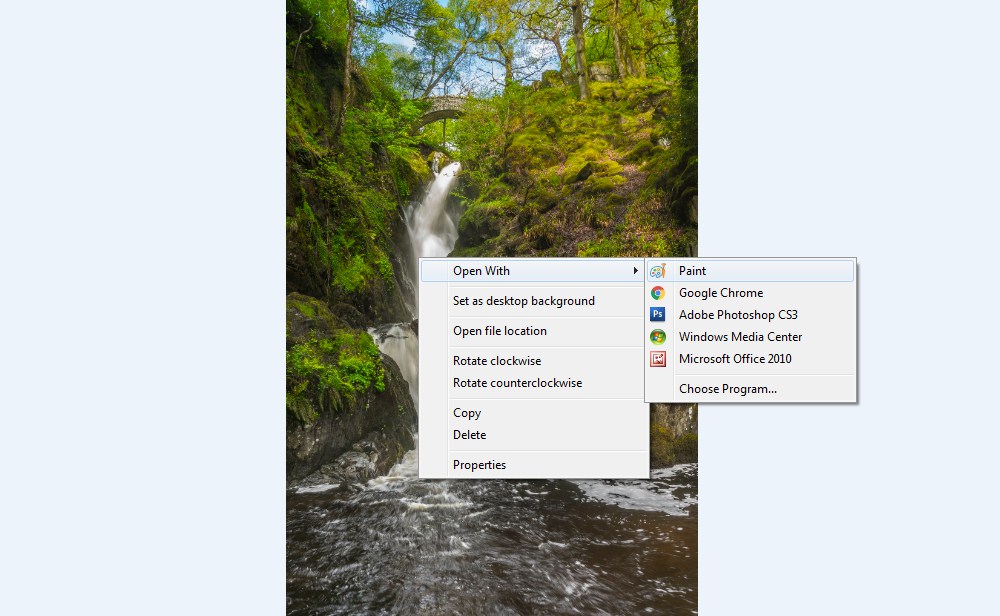
Bước 2: Tại tab Home chọn Resize để thu kích thước ảnh theo yêu cầu.
Bước 3: Xuất hiện hộp thoại Resize and Skew. Điền thông số ảnh bạn muốn resize và nhấn OK. Bạn có thể chọn giảm kích thước ảnh theo phần trăm tại mục Percentage hoặc điền trực tiếp kích thước ảnh mong muốn tại mục Pixels.
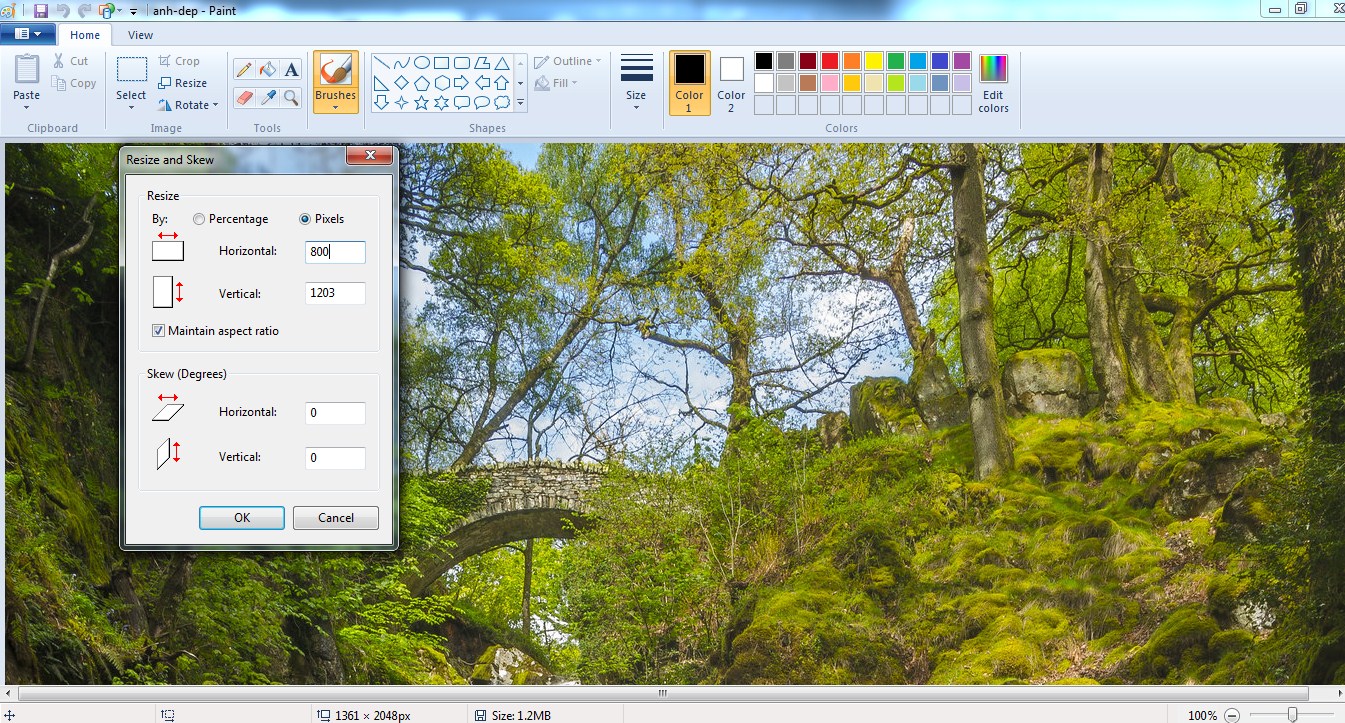
Bước 4: Sau khi hoàn thành resize ảnh, lưu lại ảnh mới bằng cách nhấn Ctrl + S hoặc File > Save.
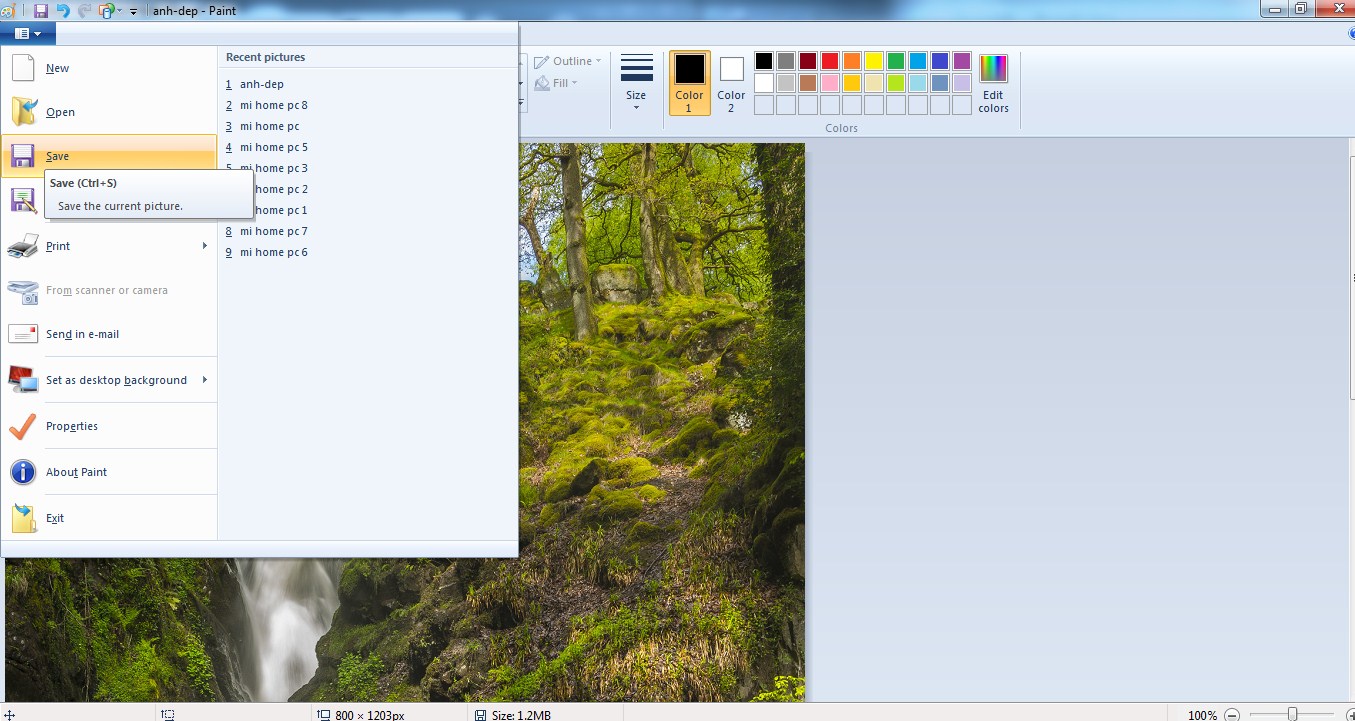
Cách giảm dung lượng ảnh bằng Photoshop
Một phần mềm chỉnh sửa ảnh nổi tiếng không thể không nhắc đến là Photoshop. Với Photoshop, bạn có thể chỉnh sửa ảnh chuyên nghiệp với rất nhiều tùy chọn, trong đó có resize ảnh. Để giảm kích thước ảnh trong Photoshop, bạn thực hiện như sau:
Bước 1: Mở ảnh cần resize trong Photoshop.
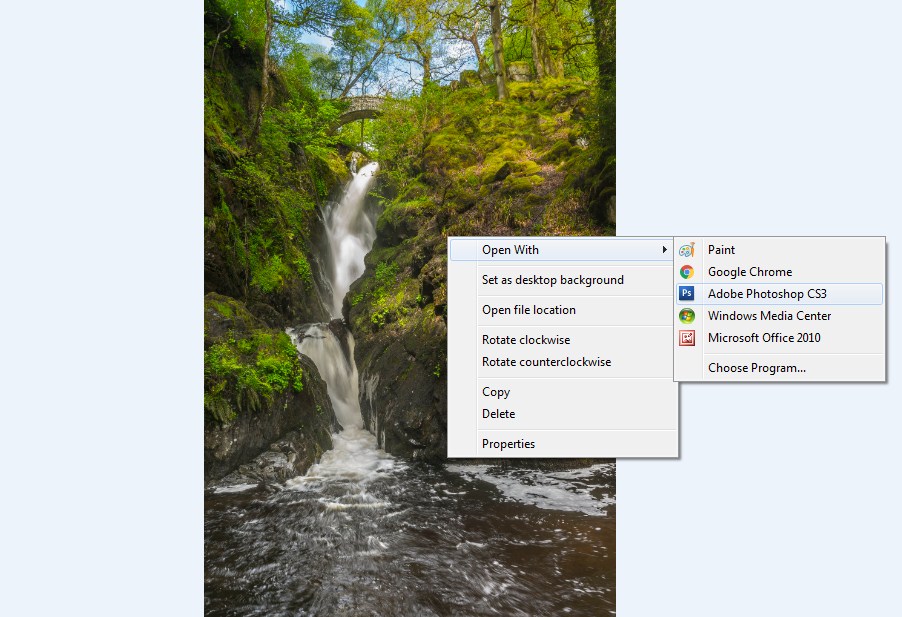
Bước 2: Vào Image > Chọn Image Resize hoặc nhấn tổ hợp phím Alt + Ctrl + I.
Bước 3: Hộp thoại Image Resize xuất hiện. Tùy chỉnh lại thông số ảnh bạn mong muốn và nhấn OK.
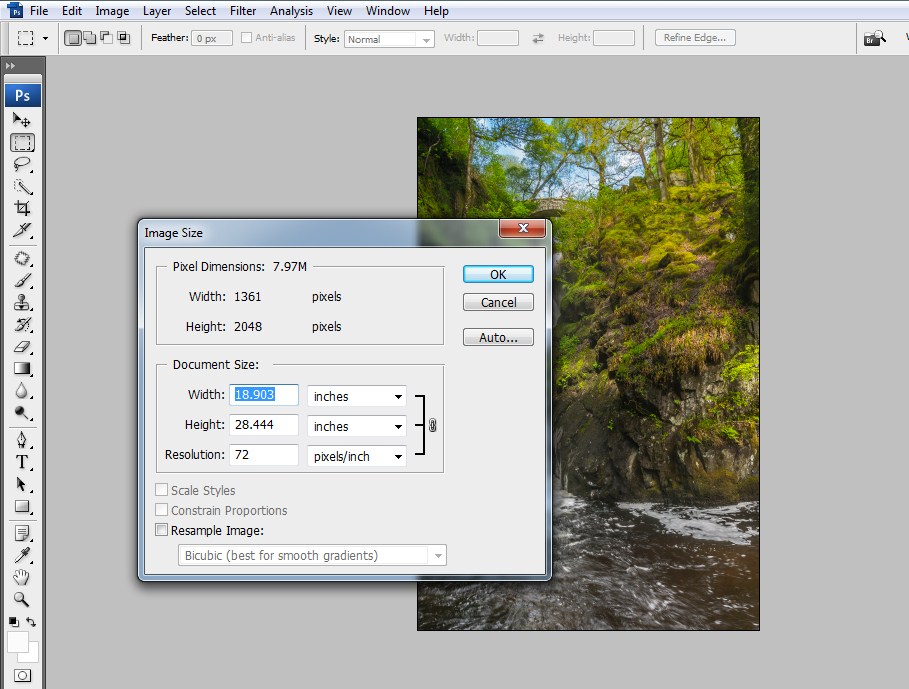
Bước 4: Lưu lại ảnh bạn vừa resize bằng cách nhấn Ctrl + S hoặc File > Save.
Có thể thấy, có rất nhiều cách giảm dung lượng ảnh cho bạn lựa chọn. Hi vọng với chi tiết các bước thực hiện trên đây, bạn sẽ nhanh chóng tìm được phương pháp resize ảnh tiện lợi nhất cho mình, hỗ trợ trong công việc và học tập tối ưu.
Rate this post